win10管理开机启动项的方法 win10怎么关闭开机启动项
更新时间:2023-01-30 02:45:54作者:cblsl
开机启动项是让电脑开机时自动开启程序的工具,但如果启动的程序过多开机速度会非常慢,所以有些使用win10系统电脑的用户就想要将一些启动项关闭,但win10管理开机启动项的方法呢?别急今天小编为大家带来的就是关于win10怎么关闭开机启动项。
具体方法如下:
1、win+R快捷键打开运行窗口,输入命令msconfig。回车。
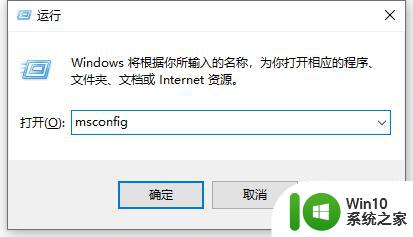
2、打开系统配置,切换到"启动"选项卡。
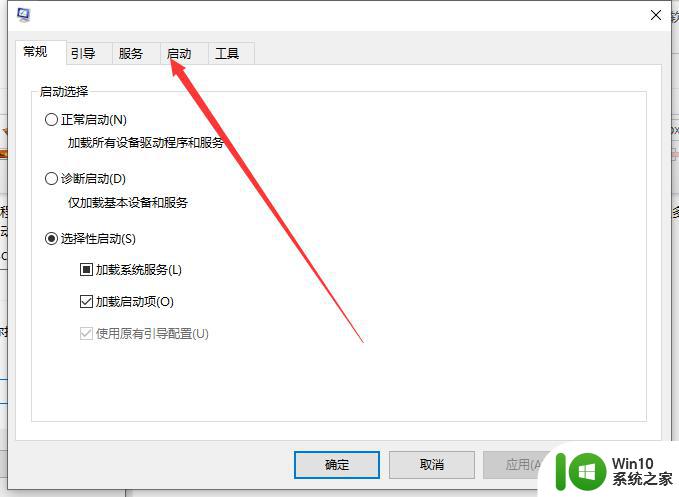
3、点击"打开任务管理器"。
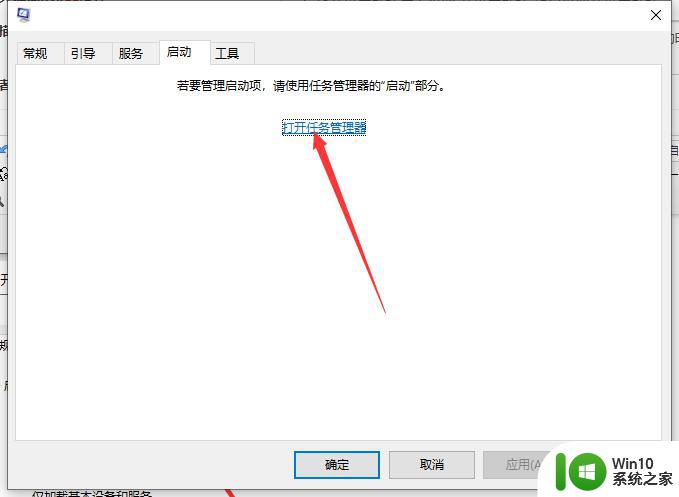
4、点击要禁用的程序,右下角选择禁用即可。
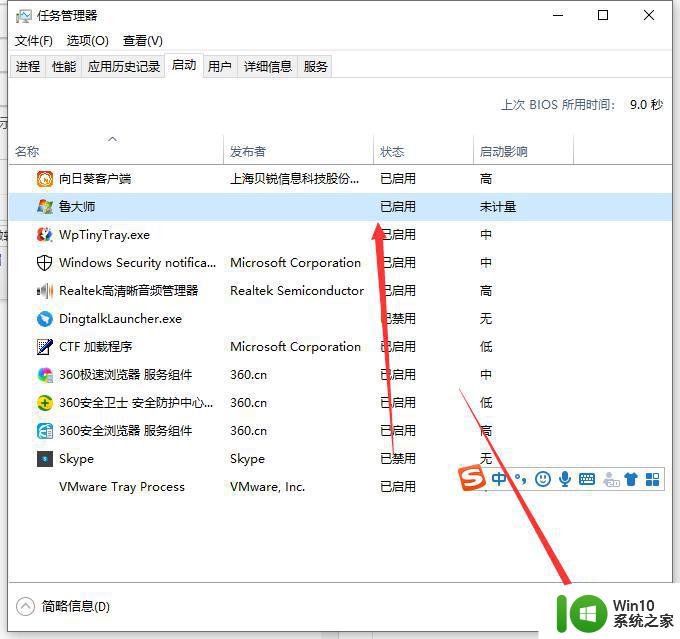
以上就是关于win10怎么关闭开机启动项啦,有需要的小伙伴可以按照上面的步骤来操作哦。
win10管理开机启动项的方法 win10怎么关闭开机启动项相关教程
- win10管理启动项的方法 win10如何管理开机启动项
- win10取消开机启动项怎么设置 win10开机启动项设置关闭教程
- w10开机启动项在哪里设置 w10管理开机启动项设置方法
- win10设置开机启动项的方法 win10开机启动项怎么设置
- win10可以禁用的启动项有哪些 怎么关闭电脑开机启动项
- win10加入开机启动项怎么设置 win10开机启动项设置方法
- win10如何修改开机启动项 win10修改开机启动项的方法
- win10如何添加开机自启动项 win10开机自动启动项设置方法
- win10系统怎么关闭无用开机启动项 如何关闭电脑W10系统的无用开机启动项
- win10增加开机启动项的方法 win10开机启动项设置教程
- win10电脑如何关闭开机启动项设置 Win10系统如何关闭开机自启动项
- win10添加开机启动项管理员权限运行如何设置 Win10开机启动项如何设置管理员权限运行
- 蜘蛛侠:暗影之网win10无法运行解决方法 蜘蛛侠暗影之网win10闪退解决方法
- win10玩只狼:影逝二度游戏卡顿什么原因 win10玩只狼:影逝二度游戏卡顿的处理方法 win10只狼影逝二度游戏卡顿解决方法
- 《极品飞车13:变速》win10无法启动解决方法 极品飞车13变速win10闪退解决方法
- win10桌面图标设置没有权限访问如何处理 Win10桌面图标权限访问被拒绝怎么办
win10系统教程推荐
- 1 蜘蛛侠:暗影之网win10无法运行解决方法 蜘蛛侠暗影之网win10闪退解决方法
- 2 win10桌面图标设置没有权限访问如何处理 Win10桌面图标权限访问被拒绝怎么办
- 3 win10关闭个人信息收集的最佳方法 如何在win10中关闭个人信息收集
- 4 英雄联盟win10无法初始化图像设备怎么办 英雄联盟win10启动黑屏怎么解决
- 5 win10需要来自system权限才能删除解决方法 Win10删除文件需要管理员权限解决方法
- 6 win10电脑查看激活密码的快捷方法 win10电脑激活密码查看方法
- 7 win10平板模式怎么切换电脑模式快捷键 win10平板模式如何切换至电脑模式
- 8 win10 usb无法识别鼠标无法操作如何修复 Win10 USB接口无法识别鼠标怎么办
- 9 笔记本电脑win10更新后开机黑屏很久才有画面如何修复 win10更新后笔记本电脑开机黑屏怎么办
- 10 电脑w10设备管理器里没有蓝牙怎么办 电脑w10蓝牙设备管理器找不到
win10系统推荐
- 1 番茄家园ghost win10 32位官方最新版下载v2023.12
- 2 萝卜家园ghost win10 32位安装稳定版下载v2023.12
- 3 电脑公司ghost win10 64位专业免激活版v2023.12
- 4 番茄家园ghost win10 32位旗舰破解版v2023.12
- 5 索尼笔记本ghost win10 64位原版正式版v2023.12
- 6 系统之家ghost win10 64位u盘家庭版v2023.12
- 7 电脑公司ghost win10 64位官方破解版v2023.12
- 8 系统之家windows10 64位原版安装版v2023.12
- 9 深度技术ghost win10 64位极速稳定版v2023.12
- 10 雨林木风ghost win10 64位专业旗舰版v2023.12